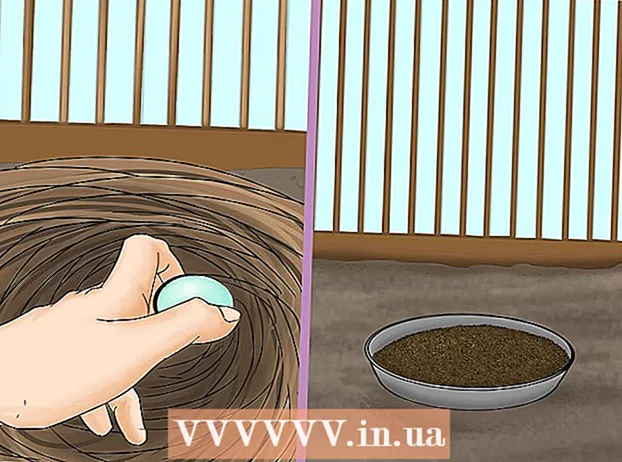लेखक:
Robert Simon
निर्माण की तारीख:
19 जून 2021
डेट अपडेट करें:
1 जुलाई 2024

विषय
यह wikiHow आपको सिखाता है कि यदि आप अपना स्क्रीन लॉक पिन या पैटर्न भूल गए हैं तो अपने एंड्रॉइड टैबलेट को कैसे एक्सेस करें।
कदम
3 की विधि 1: एंड्रॉइड 4.4 या उससे पहले की गोलियाँ अनलॉक करें
5 बार गलत पिन या पैटर्न दर्ज करें। यदि टैबलेट एंड्रॉइड 4.4 या उससे पहले पर चलता है, तो आप इसे खोलने के लिए अंतर्निहित पास तंत्र का उपयोग कर सकते हैं। यह सुविधा अब Android 5.0 (लॉलीपॉप) पर उपलब्ध नहीं है।
- इस विधि के लिए टैबलेट को वाई-फाई से कनेक्ट करना आवश्यक है।

बटन दबाएँ पिन / पैटर्न / पासवर्ड भूल गए (पासवर्ड / पैटर्न / पिन भूल गए)। यदि यह बटन 5 गलत प्रविष्टियों के बाद दिखाई नहीं देता है, तो डिवाइस इस सुविधा का समर्थन नहीं करता है।
अपना Google पता और पासवर्ड दर्ज करें। यह वह Google खाता होना चाहिए, जिस पर आप अपने टेबलेट पर साइन इन हैं।

क्लिक करें साइन इन करें (लॉग इन करें)।
दूसरे डिवाइस या कंप्यूटर पर जीमेल खोलें। आपको अपने टेबलेट की पासवर्ड जानकारी रीसेट करने के लिए एक ईमेल प्राप्त होगा।

Google से प्राप्त ईमेल खोलें। यह ईमेल अपडेट टैब पर स्थित हो सकता है।
ईमेल में लिंक पर क्लिक करें। आपको नए अनलॉक कोड जनरेशन फॉर्म में ले जाया जाएगा।
एक नया पिन, पासवर्ड या पैटर्न बनाएं। यह टैबलेट की अस्थायी नई अनलॉक प्रक्रिया होगी।
अपने डिवाइस को एक नए पैटर्न के साथ अनलॉक करें। टैबलेट को नई अनलॉक विधि को अपडेट करने में कुछ मिनट लग सकते हैं।
एक नया कोड डालें। अपने डिवाइस को अनलॉक करने के बाद, आप सेटिंग्स ऐप में लॉक स्क्रीन मेनू से एक नया कोड या पैटर्न रीसेट कर सकते हैं। विज्ञापन
3 की विधि 2: सैमसंग डिवाइस को अनलॉक करें
कंप्यूटर या अन्य डिवाइस पर एक वेब ब्राउज़र खोलें। यदि सैमसंग टैबलेट सैमसंग खाते के साथ लॉग इन है, तो आप स्क्रीन को अनलॉक करने के लिए फाइंड माई मोबाइल ऑनलाइन टूल का उपयोग कर सकते हैं।
पहुंच मेरा मोबाइल वेबसाइट खोजें.
अपने सैमसंग खाते से साइन इन करें। हमें सैमसंग डिवाइस के साथ टैबलेट में साइन इन करने की आवश्यकता है जो आपको टैबलेट सेट करते समय बनाने के लिए कहा गया था।
- यदि आपके पास सैमसंग खाता नहीं है, तो आप अन्य साइन-इन विधियों में से एक को आज़मा सकते हैं, जिसमें यह लेख शामिल है।
- क्लिक करें मेरी स्क्रीन अनलॉक (मेरी स्क्रीन अनलॉक)। यह विकल्प फाइंड माई मोबाइल वेबसाइट के बाईं ओर है।
- क्लिक करें अनलॉक (अनलॉक)।
स्क्रीन अनलॉक होने की प्रतीक्षा करें। टेबलेट को भेजे जाने वाले अनलॉक सिग्नल के लिए कुछ मिनट लग सकते हैं। विज्ञापन
3 की विधि 3: फैक्ट्री रीसेट करें
टैबलेट के पावर बटन को दबाए रखें। यदि आप डिवाइस को अनलॉक नहीं कर सकते हैं तो एकमात्र विकल्प फ़ैक्टरी रीसेट है। यह प्रक्रिया पासवर्ड को हटा देगी, और टैबलेट के सभी डेटा को भी मिटा देगी।आप अपने डिवाइस को रीसेट करने के बाद अपने खाते में लॉग इन करके सभी ईमेल, खरीदी गई सामग्री, डाउनलोड किए गए एप्लिकेशन और सेटिंग्स को पुनर्स्थापित करने में सक्षम होंगे।
क्लिक करें बिजली बंद (बिजली बंद)। Android डिवाइस को बंद कर दिया जाएगा।
टैबलेट बंद होने पर वॉल्यूम डाउन बटन दबाए रखें। डिवाइस को रिकवरी मोड में डाला जाएगा। इस मोड तक पहुंचने के लिए मुख्य संयोजन डिवाइस के आधार पर भिन्न हो सकता है।
वॉल्यूम बटन दबाए रखने के दौरान पावर बटन को दबाए रखें। कई उपकरणों के लिए यह आपको रिकवरी मोड लॉन्चर में ले जाएगा।
मेनू तक इन बटनों को जारी रखें शुरू दिखाई देते हैं। यदि प्रारंभ मेनू प्रकट नहीं होता है और हमेशा की तरह डिवाइस बूट होता है, तो हमें रिकवरी मोड तक पहुंचने के लिए बटन के एक और संयोजन का उपयोग करना होगा। कीवर्ड "रिकवरी मोड" + एंड्रॉइड टैबलेट मॉडल का उपयोग करने के लिए इंटरनेट पर खोजें।
वॉल्यूम डाउन की को तब तक दबाएं वसूली मोड दिखाई देते हैं। मेनू विकल्पों के माध्यम से वॉल्यूम ऊपर और नीचे बटन चक्र होगा।
चयन करने के लिए पावर बटन दबाएं वसूली मोड. पावर बटन वर्तमान में हाइलाइट किए गए मेनू आइटम का चयन करता है।
चुनें डेटा हटाना / फ़ैक्टरी रीसेट (सभी डेटा / रीसेट फ़ैक्टरी सेटिंग हटाएं)। हाइलाइट करने के लिए वॉल्यूम डाउन बटन और पावर बटन का उपयोग करें।
चुनें हाँ. रीसेट प्रक्रिया शुरू हो जाएगी और सभी डेटा को मिटा देगा।
डिवाइस के रीसेट होने की प्रतीक्षा करें। इस प्रक्रिया में लगभग 20-30 मिनट लगते हैं।
इसे रीसेट करने के बाद अपना नया टैबलेट सेट करना शुरू करें। अपने डिवाइस को रीसेट करने के बाद, आप सेटअप प्रक्रिया से गुजरेंगे जैसा आपने इसे खरीदा था। इस प्रक्रिया के दौरान, आप अपने Google खाते में साइन इन करने, खरीदी गई सामग्री को पुनर्स्थापित करने और सेटिंग्स को कॉन्फ़िगर करने में सक्षम होंगे। विज्ञापन
सलाह
- कई एंड्रॉइड डिवाइसों पर, यदि आप अपना स्क्रीन लॉक पिन या पैटर्न सभी डेटा को हटाने के अलावा भूल जाते हैं, तो एक्सेस करने का कोई तरीका नहीं है। टैबलेट खो जाने की स्थिति में बुरे लोगों को आपका व्यक्तिगत डेटा चुराने से रोकने के लिए यह एक सुरक्षा उपाय है।